윈도우 10 시계에 요일을 표시하는 방법입니다.
기본적으로 윈도우10에서는 요일이 보이지 않습니다. 사실 요일이 보이게 하는 방법은 권장하지는 않습니다.
요일이 보이게 설정을 변경하면, 엑셀이나 파일탐색기 등에서도 설정이 바뀌게 되어 프로그램들에 영향을 받아서 문제가 생기는 경우가 있습니다. 대부분의 사람들이 잘못된 방법으로 요일을 표시하고 있습니다. 그래서 설정을 바꾸는 방법보다는 아래에서 설명하는 다른 방법을 추천합니다.
오늘은 윈도우 10에서 시계에 요일이 보이게 하는 방법을 알아보도록 하겠습니다.

1. 설정에서 변경하기(권장하지 않아요)
가장 많이 사용하는 방법입니다만 권장하지 않습니다. 권장하지 않는데 설정하는 방법을 설명하는 이유는 원래대로 되돌리기 위해서 입니다. 만약 설정에서 바꾼분들은 잘 보시고 다시 요일이 없는 기본설정으로 되돌리시기 바랍니다. 되돌린 후 아래에서 추천하는 방법으로 요일을 표시하세요. 요일 추가 후 프로그램에 문제가 생겼다면 다시 원래대로 설정을 하셔야 합니다.

위 그림이 윈도우 10 시계 입니다. 보시면 요일이 표시가 되지 않습니다.
▼ 그러면 설정하는 법을 알아봅니다.
▼ 시계에 마우스를 놓고 마우스 오른쪽 버튼을 클릭합니다. "날짜/시간 조정(A)"를 클릭합니다.
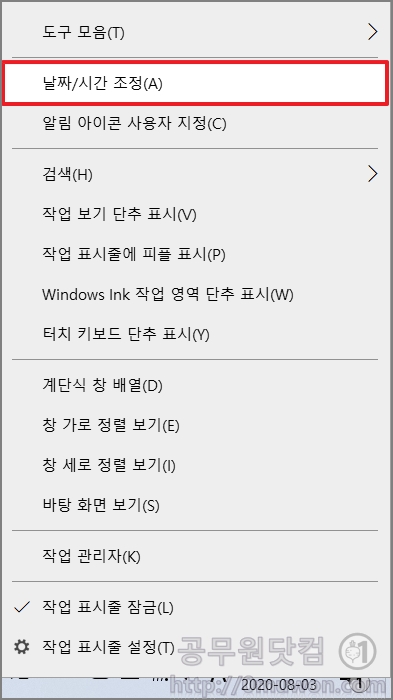
▼ "날짜 및 시간" 설정에서 관련설정 중 "다른 시간대에 대한 시간 추가" 메뉴를 클릭합니다.

▼ 날짜 및 시간 탭을 누른 후 "날짜 및 시간 변경(D)" 버튼을 선택합니다.

▼ "달력 설정 변경"을 클릭합니다.
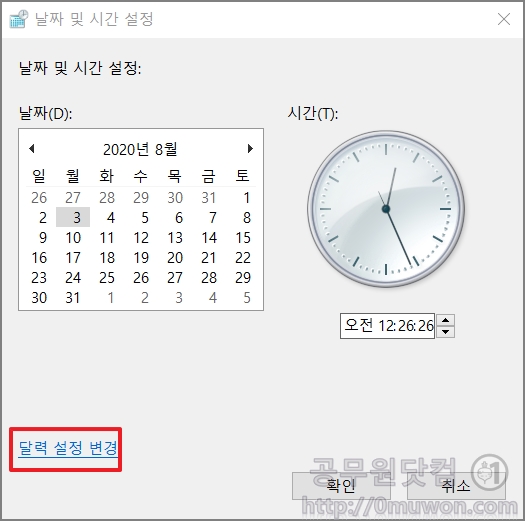
▼ "추가 설정" 버튼을 클릭하세요.

▼ 날짜 탭에서 간단한 날짜에서 형식을 변경하면 됩니다. yyyy-MM-dd 형식을 yyyy-MM-dd'('ddd')' 로 변경합니다. ddd, dddd는 요일을 뜻합니다. 원래 간단한 날짜로 변경하시려는 분들은 yyyy-MM-dd로 수식을 변경하거나, 원래대로 버튼을 클릭하여 기본설정으로 복원하면 됩니다.
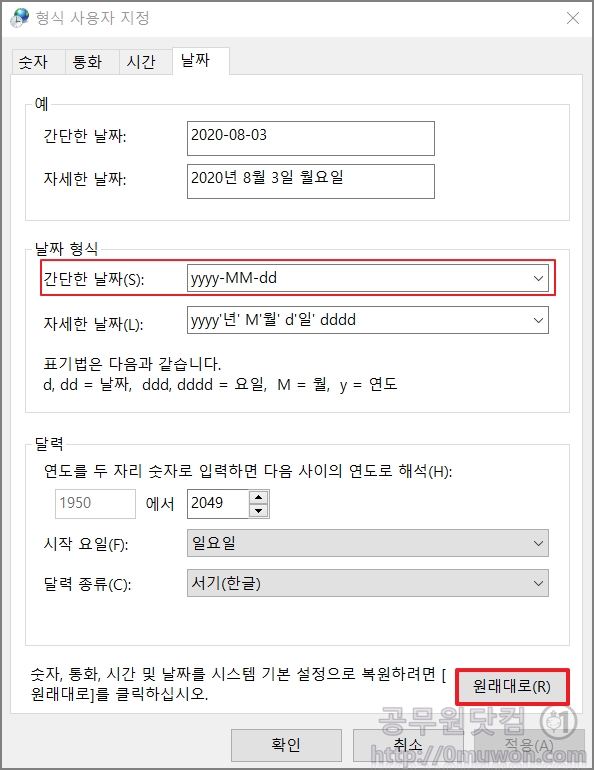
가끔 연도 없애는 분들도 있는데 년도를 없애면 윈도우 기본프로그램 등에서도 연도가 표시되지 않습니다. 폴더나 파일이 언제 생긴지 알수 없게 됩니다. 기본설정은 그대로 두는게 좋습니다.
2. 요일 표시하기(권장)
요일을 표시하고 싶은 분들은 이 방법으로 요일을 표시하세요. 정말 간단하면서도 다른 프로그램에 영향을 전혀 주지 않습니다. 작업표시줄에 요일을 표시하고 싶은 분들은 무조건 이 방법을 사용하세요.
작업표시줄을 2줄로 만드세요. 작업표시줄에 마우스를 올려놓고 위로 끌어올리면 됩니다. 그러면 작업표시줄이 두꺼워지기는 하지만 요일이 표시가 됩니다. 아니면, 작업표시줄을 우측이나 좌측으로 세로로 하세요. 그러면 기본으로 요일이 생깁니다. 다른 설정 변경 없이 자동으로 요일이 표시됩니다. 이 방법외에 요일을 표시하는 것을 추천하지 않습니다.

작업표시줄을 2줄로 하면 위 그림처럼 요일이 표시가 됩니다. 작업표시줄이 두껍게 나오기는 하지만 최선의 방법입니다. 설정에서 날짜 및 시간을 변경하면 다른 프로그램에도 영향이 생긴다는 점 잊지 마세요.

이 글의 단축 URL 입니다. 카카오톡, 페이스북, 트위터, 네이버 등으로 공유해보세요.
https://0muwon.com/1591
공감클릭




